สิ่งสำคัญ:
ฟีเจอร์ นําเสนอแบบออนไลน์ จะไม่พร้อมใช้งานใน PowerPoint สําหรับ Windows เวอร์ชันส่วนใหญ่อีกต่อไป เมื่อต้องการนําเสนอแบบสดให้กับผู้ชมระยะไกล คุณสามารถใช้ PowerPoint Live ใน Teams หรือ Live Presentationsใน PowerPoint สำหรับเว็บ
เมื่อใช้ PowerPoint สําหรับ Windows คุณสามารถออกอากาศงานนําเสนอ PowerPoint ทางอินเทอร์เน็ตไปยังผู้ชมระยะไกลได้ ในขณะที่คุณนําเสนอสไลด์ภายใน PowerPoint สมาชิกผู้ชมของคุณจะติดตามไปตามในเว็บเบราว์เซอร์ของพวกเขา
เคล็ดลับ: ถ้าคุณกําลังใช้ Mac ให้พิจารณาแชร์งานนําเสนอของคุณโดยใช้Microsoft Teams ดูเคล็ดลับ: แสดงสไลด์ PowerPoint ในการประชุมสําหรับข้อมูลเพิ่มเติม
ในเวอร์ชัน PowerPoint ที่ใหม่กว่า คุณอาจนําเสนองานนําเสนอของคุณจาก PowerPoint โดยใช้บริการการนำเสนอ Office ซึ่งเป็นบริการสาธารณะฟรีที่อนุญาตให้ผู้อื่นติดตามในเว็บเบราว์เซอร์ของพวกเขาได้ ไม่จําเป็นต้องตั้งค่า ใช้ บัญชี Microsoft ฟรีของคุณเพื่อเริ่มต้นใช้งาน
ใน PowerPoint ให้ปิดงานนําเสนอใดๆ ที่เปิดอยู่ที่คุณไม่ต้องการแชร์
นําเสนอแบบออนไลน์
-
คลิก การนําเสนอสไลด์ > นําเสนอแบบออนไลน์ > บริการการนำเสนอ Office
-
เลือกกล่องกาเครื่องหมาย เปิดใช้งานตัวแสดงระยะไกลเพื่อดาวน์โหลดงานนําเสนอ ถ้าคุณต้องการอนุญาตให้ผู้ชมของคุณดาวน์โหลดสําเนาของไฟล์งานนําเสนอ
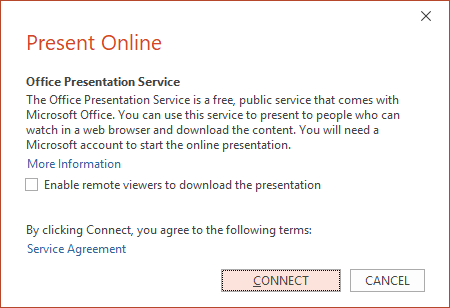
-
คลิก เชื่อมต่อ
-
เมื่อต้องการส่งคําเชิญเข้าร่วมประชุมของคุณให้กับผู้เข้าร่วมประชุม ให้เลือกทําอย่างใดอย่างหนึ่งต่อไปนี้
-
คัดลอกลิงก์ (เพื่อให้คุณสามารถวางในที่ที่บุคคลอื่นสามารถเข้าถึงได้)
-
ส่งทางอีเมล
สิ่งสำคัญ: คุณจะไม่สามารถส่งอีเมลงานนําเสนอของคุณโดยตรงจาก PowerPoint บนพีซี Windows RT แต่คุณสามารถเปิดโปรแกรมอีเมล สร้างอีเมลของคุณ และแนบงานนําเสนอแทนได้
-
-
เมื่อคุณพร้อมที่จะเริ่มงานนําเสนอของคุณ ให้คลิก เริ่มงานนําเสนอ
-
เมื่อต้องการสิ้นสุดงานนําเสนอแบบออนไลน์ของคุณ ให้กด Esc เพื่อออกจากมุมมองการนําเสนอสไลด์ จากนั้นบนแท็บ นําเสนอแบบออนไลน์ ให้คลิก สิ้นสุดงานนําเสนอแบบออนไลน์
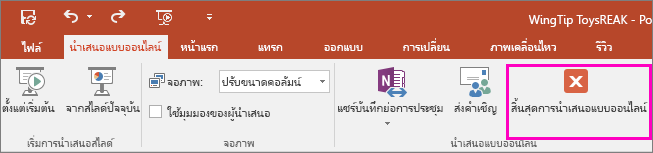
-
เมื่อต้องการยืนยันว่าคุณต้องการสิ้นสุดงานนําเสนอ ให้คลิก สิ้นสุดงานนําเสนอแบบออนไลน์

แชร์งานนําเสนอกับสมาชิกระยะไกลขององค์กรของคุณ
ตัวเลือกต่อไปนี้มีไว้สําหรับการแชร์งานนําเสนอจากระยะไกลในการตั้งค่าขององค์กร










